MFC-680CN
FAQ et Diagnostic |
J’ai mis à niveau le système d’exploitation vers Windows 7. Comment puis-je installer « PaperPort™ 11SE » ?
Vous pouvez installer « PaperPort™ 11SE » à partir du CD-ROM fourni avec votre machine. Veuillez suivre les étapes 1 et 2 pour installer « PaperPort™ 11SE ».
Il y a deux étapes pour installer « PaperPort™ 11SE ».
Vous devez installer deux sortes de logiciels : PaperPort et PaperPort image Printer.
Etape1 : Installateur PaperPort
-
Placez le CD-ROM dans le lecteur de CD-ROM. Si l’écran Brother apparaît, fermez l’écran.
-
Cliquez sur Démarrer puis sur Ordinateur.
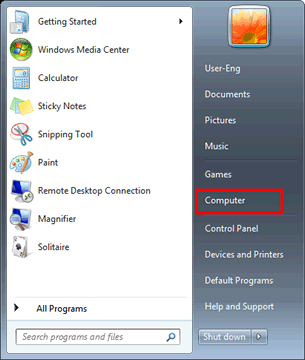
-
Cliquez droit sur l’icône du CD-ROM est sélectionnez Ouvrir.
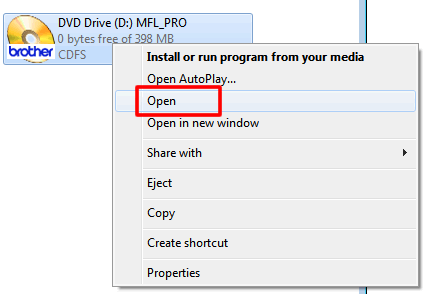
-
Ouvrez le dossier paperport puis le dossier paperport. Double-cliquez setup.exe.
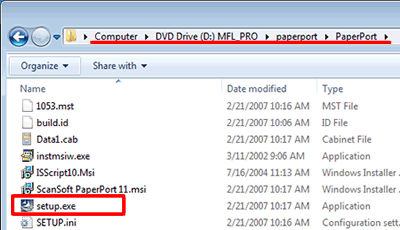
- L’installation démarre. Veuillez suivre les instructions à l’écran.
Etape2 : Installer PaperPort Image Printer
Les étapes d’installation peuvent varier suivant la version de votre Windows 7. Veuillez suivre les étapes ci-dessous pour votre version Windows 7.
[Pour utilisateurs 32bit]
-
Ouvrez le dossier PrinterDriver puis le dossier system32.
-
Double-cliquez setup.exe.
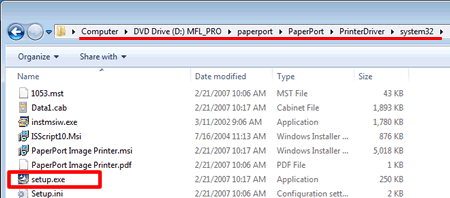
- L'installation démarre. Veuillez suivre les instructions à l'écran.
[Pour utilisateurs 64bit]
-
Ouvrez le dossier PrinterDriver puis le dossier system64.
-
Double-cliquez setup.exe.

- L'installation démarre. Veuillez suivre les instructions à l'écran.